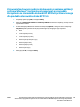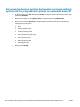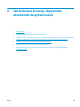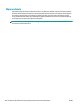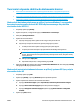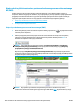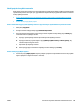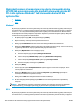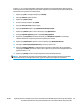HP LaserJet Enterprise M806, HP LaserJet Enterprise flow MFP M830, HP Color LaserJet Enterprise M855, and HP Color LaserJet Enterprise flow MFP M880 finishing accessories and paper handling - Podręcznik użytkownika
Utwórz broszurę w programie Microsoft® Publisher (Windows®)
●
Utwórz broszurę w programie Microsoft® Publisher 2003
●
Utwórz broszurę w programie Microsoft® Publisher 2010 lub 2013
Utwórz broszurę w programie Microsoft® Publisher 2003
W poniższym przykładzie ma zostać wydrukowany 20-stronicowy dokument PDF. Oryginalny dokument jest
w formacie Letter, w orientacji pionowej. Dokument ma zostać wydrukowany w formie broszury na papierze
formatu 11 × 17 ze zszywaniem wzdłuż grzbietu (dwie zszywki) przez środek dokumentu. Broszurownica/
moduł wykańczania została podłączona do produktu.
W przypadku drukowania broszur w programie Publisher 2003 może wystąpić problem drukowania stron w
nieprawidłowej kolejności. Może to nastąpić, ponieważ aplikacja i sterownik zmieniają kolejność stron w
broszurze. Problem ten można rozwiązać, wykonując następujące czynności:
1. Po utworzeniu broszury w programie Publisher 2003 i przed przystąpieniem do drukowania broszury
wybierz opcję Plik i kliknij opcję Ustawienia strony.
2. W oknie dialogowym Ustawienia strony wybierz opcję Pełna strona i kliknij przycisk OK.
3. Wybierz opcję Plik, a następnie kliknij przycisk Drukuj.
4.
Wybierz produkt, na którym zostanie wydrukowana broszura.
5. Kliknij przycisk Właściwości. Zostanie otwarte okno dialogowe Właściwości dokumentu.
6. Kliknij kartę Papier/jakość i wybierz format papieru dla każdej drukowanej strony. Jest to format
oryginalnego dokumentu. W tym przykładzie należy wybrać format Letter.
7. Kliknij kartę Wykańczanie i ustaw następujące opcje:
a. Pozostaw opcję domyślną Drukuj po obu stronach.
b. Z menu rozwijanego Układ broszury wybierz opcję Bindowanie z lewej strony.
c. Z menu rozwijanego Strony na arkusz wybierz opcję 2 strony na arkusz.
d. Pozostaw domyślną orientację strony Pionowo.
8. Kliknij kartę Efekty.
9. Zaznacz przycisk wyboru Drukuj dokument na i wybierz opcję 11 × 17 w menu rozwijanym. Jest to
rozmiar papieru do drukowania.
10.
Kliknij kartę Wydruk i wybierz z menu rozwijanego Zszywanie opcję Złóż i zszyj (spowoduje to
automatyczne składanie i zszywanie broszury).
11. Kliknij polecenie OK. Okno dialogowe Dokument zostanie zamknięte.
12. W oknie dialogowym Drukuj kliknij przycisk OK. Broszura zostanie wydrukowana w prawidłowej
kolejności.
Broszura zostanie wydrukowana w prawidłowej kolejności z programu Publisher 2003.
152 Rozdział 6 Jak drukować broszury (opcjonalne akcesorium do wykańczania) PLWW